如何在 WordPress 中启用 GZIP 压缩
已发表: 2021-07-29如果您想知道如何提高网站速度,那么您当然需要了解如何在 WordPress 中启用 GZIP 压缩。
具有良好速度的网站在谷歌中排名较高,并且这些网站的用户有很高的再次访问它们的机会。 阅读本文后,您将能够在您的 WordPress 网站中启用 GZIP 压缩(如果您还没有这样做的话)。
什么是 GZIP 压缩?
压缩,顾名思义,它减少了现有文档的大小。 您可以减小网站上存在的 HTML、CSS、JS 的大小。 在压缩分页符期间,空格、注释等由 GZIP 处理,因为它对浏览器没有任何意义。 减少后,用户应该能够在发出请求时更快地加载站点。 这是网站所有者主要在服务器端进行的常见优化之一。
当浏览器请求文件时,它会检查压缩文件是否存在。 令人惊讶的是,所有现代浏览器都支持 GZIP 压缩,如果在浏览器上发出 HTTP 请求,它们就会加载压缩文件。 这为用户节省了时间,并且网站加载速度更快。
如何检查是否启用了 GZIP 压缩?
您可能没有手动启用 GZIP,但有些主机会自动为您的站点启用 GZIP。 由于您已经知道现在的浏览器与 GZIP 兼容,因此您还应该检查 GZIP 压缩是否处于活动状态。
检查 GZIP 压缩状态的最有效方法如下:
谷歌浏览器的开发者工具
您可以在 Chrome 的开发者工具的帮助下检查 GZIP 是否在任何网站上处于活动状态。 这意味着您无需成为管理员即可执行此检查。
首先,在 Chrome 中打开该网站。
打开站点后,通过右键单击>检查或Ctrl+Shift+I打开开发人员工具
单击网络选项卡。 重新加载页面,在左侧找到网站 URL 后,单击它并打开标题选项卡。 在Headers>Response Headers下,如果启用了 GZIP,您将能够看到content-encoding: gzip 。
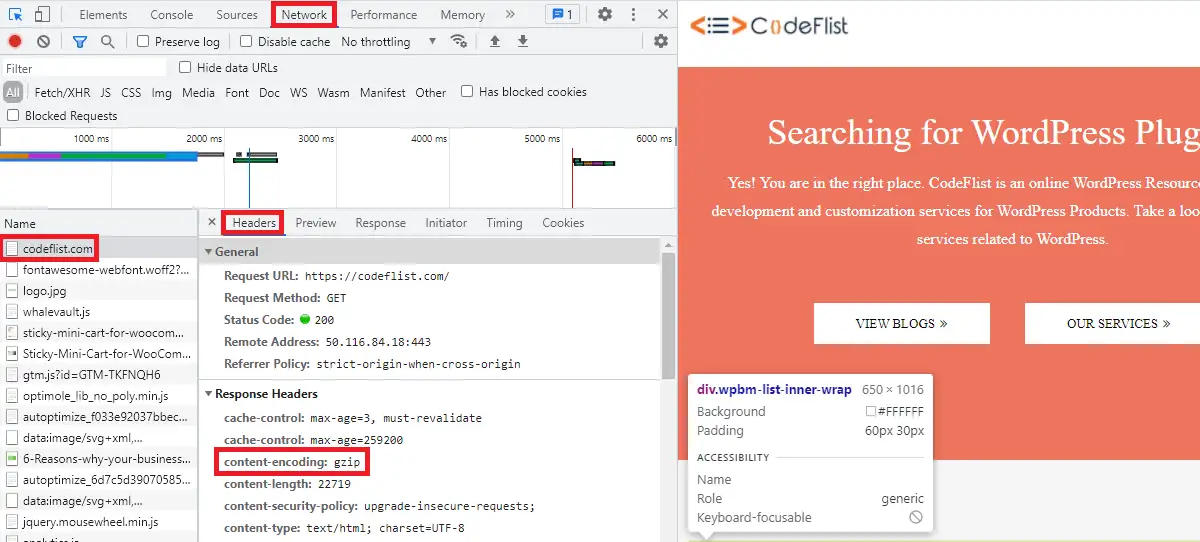
如果显示content-encoding: br ,那么您需要知道 GZIP 尚未启用。
在线工具
如果您不习惯 Chrome 开发者工具,那么您还将获得多个站点来检查该站点的 GZIP 状态。
虽然互联网上有几个网站。 我们推荐这个 GZIP 压缩工具
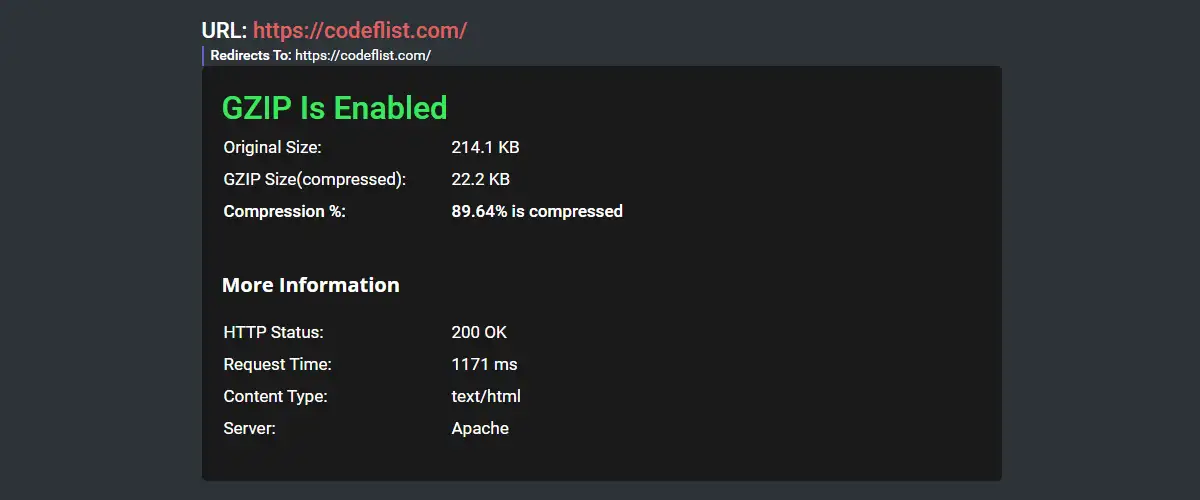
它检查是否在站点上启用了 GZIP。 如果 GZIP 处于活动状态,它还会显示压缩完成的百分比。 此外,您还将查看 HTTP 状态、请求时间、内容类型和服务器。

如何在 WordPress 中启用 GZIP 压缩?
有多种方法可以在您的站点上启用 GZIP。 考虑了解这些方法中的每一种并实施最适合您的方法。
联系虚拟主机提供商
大多数托管服务提供商从他们的一端默认执行此操作,因为它在服务器端工作。 检查是否启用了 GZIP 后,通过上面列出的方法,如果尚未激活,您可以联系主机支持。 因此,这是您在查看其他方法之前应该尝试的第一种方法。
如果您购买了一个好的托管服务提供商,他们会立即为您服务。 无论如何,一旦主持人为您完成,您就不必参与技术方面的工作。
插件方法
如果您使用上述方法没有成功,请尝试找到具有 GZIP 压缩的缓存插件。 查看他们的设置,您将能够找到启用 GZIP 压缩的选项。 在某些情况下,主机不会授予对您服务器上用于 GZIP 压缩的编辑文件的访问权限。 如果是这种情况,您需要再次敲击托管服务提供商。
这是您可以为此目的找到的 WordPress 最佳缓存插件列表。
HTACCESS 方法(Apache)
应该正确处理和实施此方法,因为如果您操作不当,它会破坏您的网站。
对于 Apache 服务器,您可以执行此方法。
首先,您需要在您的站点上找到 htaccess 文件。
找到它后,编辑文件并将以下代码放在 # End WordPress 标记之后。
# 压缩 HTML、CSS、JavaScript、文本、XML 和字体 AddOutputFilterByType DEFLATE 应用程序/javascript AddOutputFilterByType DEFLATE application/rss+xml AddOutputFilterByType DEFLATE application/vnd.ms-fontobject AddOutputFilterByType DEFLATE application/x-font AddOutputFilterByType DEFLATE application/x-font-opentype AddOutputFilterByType DEFLATE application/x-font-otf AddOutputFilterByType DEFLATE application/x-font-truetype AddOutputFilterByType DEFLATE application/x-font-ttf AddOutputFilterByType DEFLATE 应用程序/x-javascript AddOutputFilterByType DEFLATE application/xhtml+xml AddOutputFilterByType DEFLATE 应用程序/xml AddOutputFilterByType DEFLATE 字体/opentype AddOutputFilterByType DEFLATE 字体/otf AddOutputFilterByType DEFLATE 字体/ttf AddOutputFilterByType DEFLATE image/svg+xml AddOutputFilterByType DEFLATE image/x-icon AddOutputFilterByType DEFLATE 文本/css AddOutputFilterByType DEFLATE text/html AddOutputFilterByType DEFLATE 文本/javascript AddOutputFilterByType DEFLATE 文本/纯文本 AddOutputFilterByType DEFLATE 文本/xml # 删除浏览器错误(只有非常旧的浏览器才需要) BrowserMatch ^Mozilla/4 gzip-only-text/html BrowserMatch ^Mozilla/4\.0[678] 无 gzip BrowserMatch \bMSIE !no-gzip !gzip-only-text/html 标题追加不同的用户代理
当您确定一切都正确完成后,保存文件。
为 NGINX 启用 GZIP 压缩
首先需要找到配置文件nginx.conf。
编辑文件并添加以下代码:
gzip打开; gzip_disable "MSIE [1-6]\.(?!.*SV1)"; gzip_vary on; gzip_types text/plain text/css text/javascript image/svg+xml image/x-icon application/javascript application/x-javascript;
完成后保存更改。
包起来
在本文中,我们详细讨论了 GZIP 压缩。 如果您已经完整阅读了这篇文章,那么您可能已经知道如何检查您的网站上是否启用了 GZIP,如果没有,则有不同的方法可以在 WordPress 中启用 GZIP 压缩。
附加读物
- 如何将 WordPress 置于维护模式
- 如何使 WordPress 帖子具有粘性
- 您的企业需要营销自动化的 6 个原因
